Corte seu som no TikTok - 3 métodos para obter o áudio desejado
Para criar um vídeo viral do TikTok, você precisa garantir que o som corresponda exatamente ao vídeo. Como cortar o som no TikTok? Cortar sua música é um recurso disponível no TikTok, que permite aprimorar sua saída geral de vídeo, removendo sons desnecessários ou ajustando a música para caber no vídeo.
No entanto, às vezes é confuso e difícil de entender, especialmente para iniciantes, porque os controles são diferentes e desconhecidos. É por isso que estamos aqui para ensiná-lo a aparar som no TikTok. Daremos a você as etapas fáceis de seguir para cortar partes desnecessárias do som, para tornar seu vídeo mais atraente. Certifique-se de ler todas as partes do artigo para entender completamente o conceito.
Lista de guias
O método padrão para cortar um som no TikTok Como cortar um som para TikTok no Windows e Mac Como cortar o som desejado para o TikTok Online Perguntas frequentes sobre cortar um som na apresentação de slides do TikTokO método padrão para cortar um som no TikTok
O TikTok possui suas ferramentas de edição integradas, uma delas é o recurso de corte que permite aos usuários cortar as partes desnecessárias do som que usam. É realmente uma boa ideia ter esse tipo de recurso e para otimizar isso, você precisa conhecer o método padrão de aparar o som do TikTok neste aplicativo. E abaixo são os passos.
Passo 1.Abra o aplicativo TikTok em seu smartphone e clique no botão "Adicionar" na parte inferior da tela. Ele permite que você grave ou envie seu vídeo.
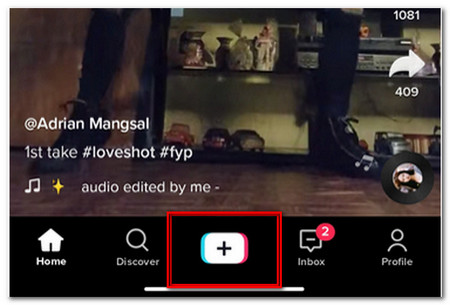
Passo 2.Pressione o botão "Upload" para enviar os arquivos de vídeo ou áudio desejados da galeria de fotos do seu telefone Android ou fotos do seu iPhone.
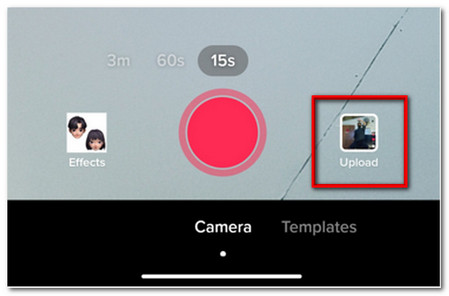
Etapa 3.Entre os vídeos da sua galeria, escolha o vídeo que deseja enviar. Você também pode escolher vários vídeos ao mesmo tempo, desde que tenham apenas alguns segundos de duração. Em seguida, toque no botão "Avançar".
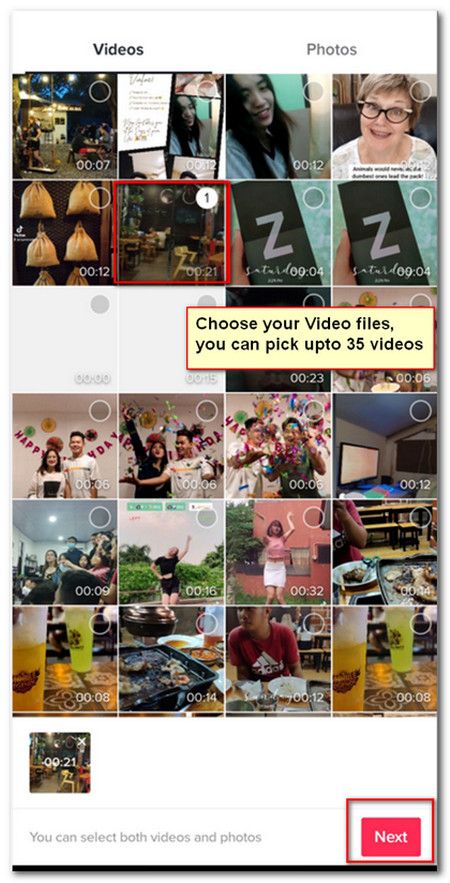
Passo 4.Toque no botão "Adicionar som" e seu vídeo estará pronto para ser editado e carregado. No entanto, não tem um som de fundo. Ao tocar na opção "Adicionar som", você pode escolher o som desejado.
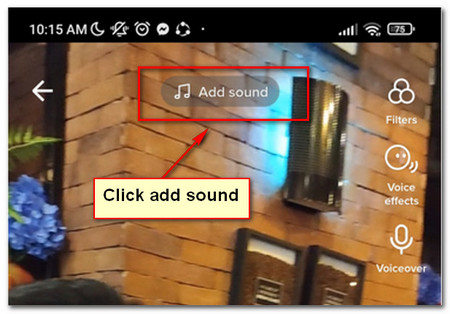
Passo 5.Depois disso, você pode encontrar músicas populares do TikTok escolher a partir de. Você também pode pesquisar músicas tocando na opção "Mais". Depois de selecionar o arquivo de áudio desejado, toque no ícone Scissor para cortar o som do TikTok.
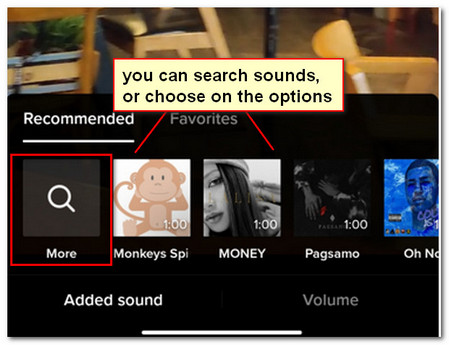
Etapa 6.Você pode arrastar para ajustar o som. Escolha onde deseja iniciar a música arrastando a onda sonora para a esquerda e para a direita. Quando terminar de cortar o som, você pode colocar Efeitos do TikTok em seu vídeo antes de postar.
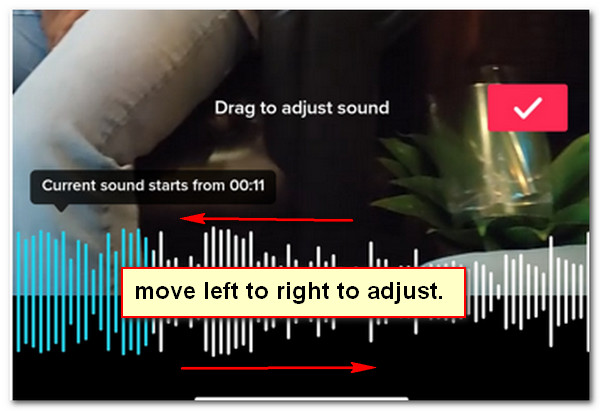
Leitura adicional
Como cortar um som para TikTok no Windows e Mac
Se for difícil cortar o som do TikTok desejado no seu smartphone, você pode transferir o arquivo de áudio para o seu computador e obter o som do TikTok desejado ou até mesmo sincronizar o som com o vídeo do TikTok. AnyRec Video Converter é o aparador de vídeo/áudio tudo-em-um, que permite cortar a parte de vídeo desejada, aplicar filtros de áudio, combinar diferentes clipes e muito mais. Basta aprender mais sobre como cortar o som do TikTok no Windows e Mac conforme abaixo.
- 1. Apare o som do TikTok com o ponto inicial e o ponto final exatamente conforme sua necessidade.
- 2. Aplique efeitos sonoros especiais, como fade-in, fade-out e combine com outros arquivos de áudio.
- 3. Combine os diferentes clipes de som do TikTok para acompanhar seus vídeos de forma síncrona.
- 4. Converta os vídeos ou arquivos de áudio para o codec de áudio/taxa de amostragem, taxa de bits, etc.
Download seguro
Download seguro
Passo 1.Abra o Video Converter no seu computador após a instalação. Vá para a seção "ToolBox" e clique no botão "Video Trimmer". Ao clicar no recurso, tudo o que você precisa fazer é carregar o vídeo TikTok ou o arquivo de som TikTok que deseja cortar do seu computador.

Passo 2.Após adicionar o arquivo que deseja aparar, o sistema o direcionará para as ferramentas de edição do aplicativo. Navegue no aparador deslizando-o para a esquerda e para a direita para escolher a parte do vídeo para cortar o som do TikTok. Enquanto a parte sem o aparador será cortada.

Etapa 3.Clique no botão "Adicionar segmentos" para adicionar mais arquivos de som TikTok. Corte esses arquivos em pequenas porções diferentes ou na parte que deseja adicionar à saída. Você pode salvar o arquivo de vídeo ou áudio cortado em seu computador.
Passo 4.Se quiser salvar o vídeo cortado como um formato de áudio, você pode ir ao menu Conversor e importar o vídeo cortado para o programa novamente. Clique no botão "Converter tudo em" no canto superior direito. Escolha o formato de áudio desejado. Aqui você pode converter um vídeo para toque do iPhone.

Download seguro
Download seguro
Leitura adicional
Como cortar o som desejado para o TikTok Online
Você sabia que existe um cortador de MP3 online? Uma ferramenta muito útil que permite cortar o som em apenas alguns passos. Além disso, não exige que você baixe e instale nenhum arquivo. Então, não se preocupe mais se estiver com pressa porque o "Audio Trimmer" está à sua volta. Aqui estão as etapas sobre como cortar o som do TikTok usando isso.
Passo 1.Vá para o seu navegador e digite audiotrimmer. Ao clicar, ele irá direcioná-lo para o site. Clique no botão "Escolher arquivo" e selecione o som TikTok desejado em sua pasta que deseja cortar.
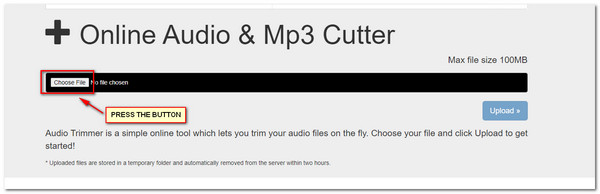
Passo 2.Depois de carregar os arquivos desejados, ele começará a ser reproduzido automaticamente. Selecione a parte sonora desejada do TikTok para cortar, ajustando as setas em ambos os lados da tela. O som na parte verde será salvo. Em seguida, clique no botão "Cortar".
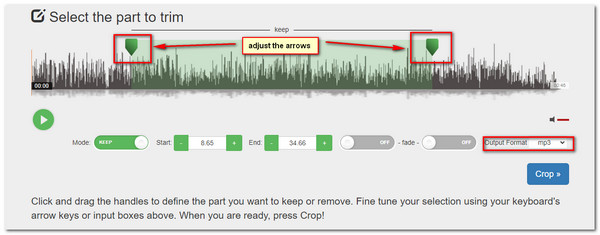
Etapa 3.Ao obter a parte desejada do arquivo de áudio, não se esqueça de fazer o download do arquivo e salvá-lo em seu computador ou smartphone.
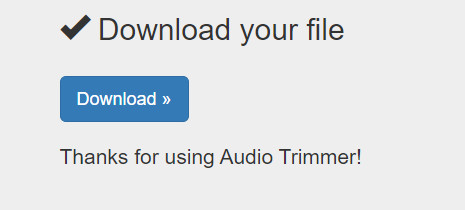
Leitura adicional
Perguntas frequentes sobre cortar um som na apresentação de slides do TikTok
-
É possível adicionar uma narração como o som do TikTok?
Sim você pode. Depois de enviar o vídeo desejado, pule o botão "Som" e toque no botão "Avançar". Clique no botão "Voiceover" e pressione o botão "Gravar" e comece a gravar. Depois disso, toque no botão "Salvar" para faça seu próprio som no TikTok.
-
Por que não consigo cortar o arquivo de música no TikTok?
O TikTok usa algoritmos bastante sofisticados e diferentes. É impossível cortar arquivos de áudio no TikTok para os arquivos de gravação com mais de 60 segundos de vídeo ou um videoclipe do TikTok que já tenha 15 segundos de duração.
-
O que é importante para cortar o som do TikTok?
Certifique-se de ter o arquivo original de boa qualidade. Quando você precisar cortar o som do TikTok para ter um filtro especial, como fade-in, narração e mais outros, escolha o editor e conversor de áudio profissional.
Conclusão
Aí está! As diferentes maneiras de cortar o som no TikTok, o uso do AnyRec Video Converter e o cortador de MP3 online fácil de usar, o aparador de áudio. Use esses aplicativos a qualquer hora e em qualquer lugar. Prepare-se para criar vídeos e carregá-los no TikTok. Se você tiver mais perguntas que deseja responder, não tenha vergonha de deixá-las na caixa de comentários abaixo. Além disso, seus pensamentos e comentários sobre as diretrizes são apreciados. Obrigado por ficar até o fim.
Download seguro
Download seguro
 10+ melhores filtros e efeitos do TikTok
10+ melhores filtros e efeitos do TikTok